將我的Microsoft 365帳戶更新為Exchange in Mail(Mac)
如果您目前將Microsoft 365用作POP或IMAP,請將其切換到Exchange帳戶。使用Exchange帳戶可確保您的資料(包括郵件,聯絡人和行事歷)保持與電郵的連結,並可從伺服器中復原。
步驟1:新增您的帳戶
- 開啟Mail 。
- 在功能表列中,選取[郵件] ,然後選擇[偏好設定] 。

- 點選帳戶。
- 點選+ (+), Microsoft Exchange及繼續。
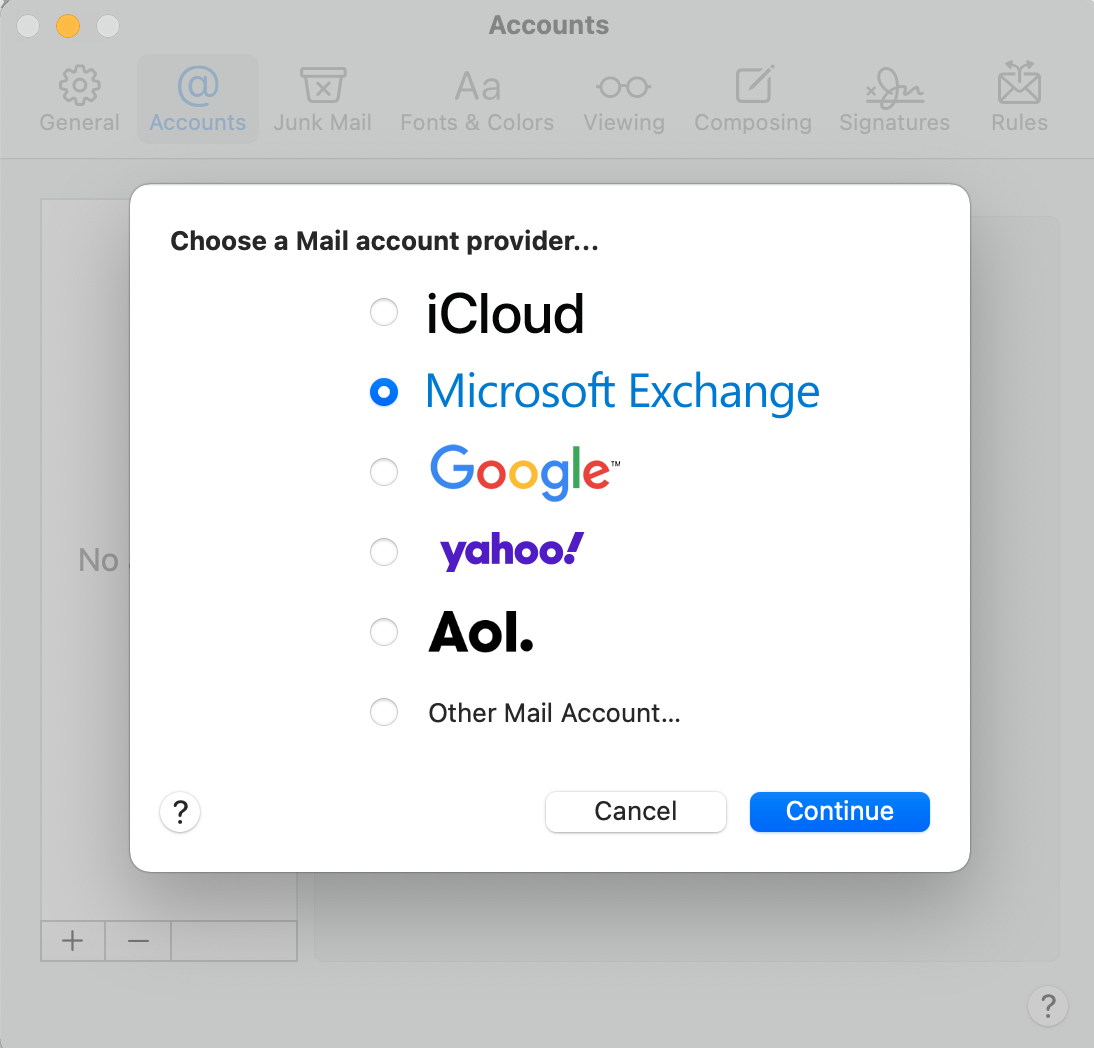
- 輸入您的名稱及電子郵件地址,然後選擇登入。
- 再次點選「登入」,讓Microsoft找出您的帳戶資訊。
- 輸入email密碼,然後點選「登入」 (您可能需要選擇帳戶類型為「工作」或「學校」 ,而非「個人」才能繼續)。
- 如果您的管理員有啟用多重要素驗證(MFA),請驗證您的帳戶或設定Authenticator應用程式。
- 該應用程式會要求您的帳戶擁有權限。選擇接受。
- 點選「完成」以確認您帳戶要使用的應用程式。
您的電子郵件帳戶已新增完成。
必要條件:在刪除或停用您的POP或IMAP帳戶之前,請將其與新的Exchange帳戶進行比較,確定您所有的電子郵件,資料夾,行事歷,聯絡人及其他資料都存在。如果找不到任何內容,請將項目從POP或IMAP帳戶拖曳到Exchange帳戶。
步驟2:停用或刪除您的POP或IMAP帳戶
新增Exchange之後,若沒有資料遺失,請停用或刪除您的POP或IMAP帳戶。
警告:如果您想刪除您的帳戶,請先確認您的所有資料都在新的Exchange帳戶中,然後再繼續操作。刪除帳戶後,您的資料將無法復原。
- 在功能表列中,選取[郵件] ,然後選擇[偏好設定] 。

- 點選帳戶。
- 選取您的POP或IMAP帳戶,然後選取是停用或刪除帳戶。
- 停用您的帳戶:停用「帳戶資訊」下方「啟用此帳戶」旁邊的方塊。
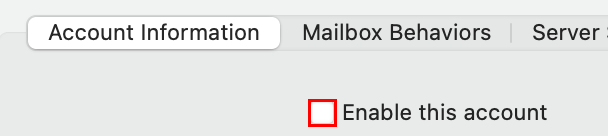
- 刪除帳戶:點選。 (減號),然後選擇確定以確認您要刪除帳戶。帳戶刪除後,您的郵件,聯絡人及行事歷將無法復原。
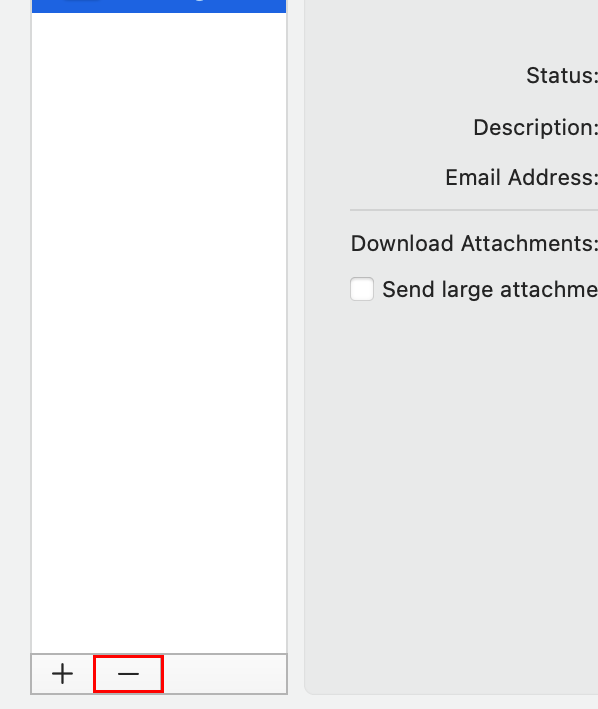
- 停用您的帳戶:停用「帳戶資訊」下方「啟用此帳戶」旁邊的方塊。
當您關閉帳戶視窗時,您只會在郵件中看到您的Exchange帳戶。
更多資訊
- 在其他email用戶端上設定Exchange 。